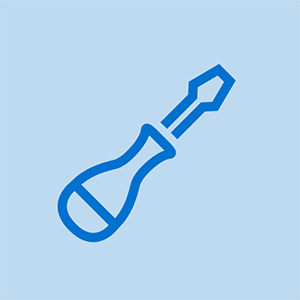Audio-Fehlerbehebung
Die meisten Audioprobleme sind auf falsche, defekte oder falsch angeschlossene Kabel, falsche Treiber oder Ressourcenkonflikte zurückzuführen. Audioprobleme, die auftreten, wenn Sie keine Änderungen am System vorgenommen haben, werden normalerweise durch Kabelprobleme oder Bedienungsfehler (z. B. versehentliches Herunterdrehen des Lautstärkereglers) verursacht. Audioprobleme, die auftreten, wenn Sie einen neuen Audioadapter installieren (oder wenn Sie andere Systemkomponenten hinzufügen oder neu konfigurieren), werden normalerweise durch Ressourcenkonflikte oder Treiberprobleme verursacht.
Dell Laptop Netzschalter funktioniert nicht
Beginnen Sie immer mit den folgenden Schritten, um Audioprobleme zu beheben:
- Fahren Sie das System herunter und starten Sie es neu. Überraschenderweise löst dies das Problem.
- Stellen Sie sicher, dass alle Kabel angeschlossen sind, dass die Lautsprecher mit Strom versorgt und eingeschaltet sind, dass der Lautstärkeregler auf einen hörbaren Pegel eingestellt ist, dass Sie in Windows kein Audio stummgeschaltet haben usw.
- Bestimmen Sie den Umfang des Problems. Wenn das Problem nur bei einem Programm auftritt, besuchen Sie die Websites von Microsoft, dem Softwareunternehmen und dem Hersteller des Audioadapters, um festzustellen, ob ein bekanntes Problem mit dieser Kombination aus Programm und Audioadapter vorliegt. Wenn das Problem global auftritt, fahren Sie mit den folgenden Schritten fort.
- Stellen Sie sicher, dass der Audioadapter als Standardwiedergabegerät ausgewählt ist. Wenn Sie mehr als einen Audioadapter installiert haben, stellen Sie sicher, dass das Standardwiedergabegerät der Audioadapter ist, an den die Lautsprecher angeschlossen sind.
- Wenn Ihr Audioadapter ein Testdienstprogramm enthält, führen Sie es aus, um sicherzustellen, dass alle Komponenten des Audioadapters ordnungsgemäß funktionieren.
- Wenn Sie einen anderen Lautsprechersatz und / oder ein Ersatz-Audiokabel haben, ersetzen Sie diese vorübergehend, um die Lautsprecher als mögliche Ursache zu beseitigen. Wenn Sie Kopfhörer haben, schließen Sie diese direkt an Line-out des Audioadapters an, um das Problem auf das System selbst zu beschränken. Alternativ können Sie die fraglichen Lautsprecher mit einem bekanntermaßen guten Audioadapter oder sogar einem MP3-Player oder einem tragbaren CD-Player an ein anderes System anschließen.
Wenn das Problem auf einem neuen System auftritt oder auf dem Sie gerade einen Audioadapter hinzugefügt oder ersetzt haben, führen Sie die folgenden Schritte aus:
- Stellen Sie sicher, dass die Lautsprecher an die richtigen Buchsen angeschlossen sind. Das Anschließen von Lautsprechern an die falschen Buchsen ist eine der häufigsten Ursachen für Klangprobleme. Wir machen es von Zeit zu Zeit selbst.
- Überprüfen Sie die Abschnitte zur Fehlerbehebung auf der Microsoft-Website und auf den Websites Ihres Motherboard- und Audioadapterherstellers. Einige Audioadapter haben beispielsweise Probleme mit Motherboards mit bestimmten Via-Chipsätzen, während andere Audioadapter Probleme mit bestimmten AGP-Grafikkarten haben.
- Entfernen Sie die Treiber, starten Sie das System neu und installieren Sie die Treiber von Grund auf neu.
- Entfernen Sie die Treiber, fahren Sie das System herunter und verschieben Sie den Audioadapter in einen anderen PCI-Steckplatz. Wenn das System neu gestartet wird, installieren Sie die Treiber von Grund auf neu.
- Wenn nichts davon funktioniert, vermuten Sie entweder einen defekten Audioadapter oder eine grundlegende Inkompatibilität zwischen Ihrem Audioadapter und dem Rest Ihres Systems. Entfernen Sie die Treiber, fahren Sie das System herunter, entfernen Sie den Audioadapter, installieren Sie einen anderen Audioadapter und installieren Sie die Treiber dafür neu. Wenn der Ersatz-Audioadapter dasselbe Modell ist und dieselben Symptome aufweist, installieren Sie ein anderes Modell des Audioadapters.
Wenn das Problem auf einem zuvor funktionierenden System auftritt, führen Sie die folgenden Schritte der Reihe nach aus:
- Wenn Sie kürzlich Hardware hinzugefügt oder geändert haben, überprüfen Sie im Geräte-Manager, ob keine Ressourcenkonflikte vorliegen.
- Wenn Sie kürzlich Software installiert oder deinstalliert haben, hat Setup möglicherweise DLLs installiert, die nicht mit Ihrem Audioadapter kompatibel sind, oder DLLs entfernt, die Ihr Audioadapter oder Ihre Anwendungen benötigen. Entfernen Sie die Audioadaptertreiber und installieren Sie sie von Grund auf neu.
- Wenn der Sound immer noch nicht richtig funktioniert, vermuten Sie einen Audioadapterfehler.
Hier sind einige spezifische allgemeine Klangprobleme und ihre Lösungen:
Es ist kein Ton zu hören.
Dies ist wahrscheinlich das häufigste Klangproblem und kann viele Ursachen haben. Befolgen Sie die oben aufgeführten Schritte zur Fehlerbehebung, um das Problem zu beheben.
MacBook Pro 15 Zoll Retina Bildschirm Ersatz
Der Ton ist kratzig oder intermittierend.
Dieses Problem kann auch viele Ursachen haben. Am gebräuchlichsten ist vielleicht der Audioadapter selbst. Ältere und kostengünstige Audioadapter weisen häufig eine schlechte Audioqualität auf. Andere häufige Ursachen sind ein defektes oder minderwertiges Audiokabel, Lautsprecher, die zu nahe am Monitor oder einer anderen Quelle für elektrisches Rauschen platziert sind, und die Platzierung des Audioadapters im System. Wenn Sie die Wahl haben, suchen Sie einen Audioadapter so weit wie möglich von anderen Erweiterungskarten entfernt. Eine weitere mögliche Ursache ist, dass einige Grafikkartentreiber für Benchmark-Tests optimiert sind, indem sie die Kontrolle über den Bus behalten. Das Ergebnis können zeitweise Aussetzer und Kratzer im Klang sein.
Computergeräusche sind hörbar, Audio-CDs jedoch nicht.
Der Computer-Sound ist digital und wird über den Bus direkt an den Audio-Adapter übertragen. Einige alte CD-ROM-Laufwerke erfordern ein separates internes Kabel, das den Audioausgang auf der Rückseite des CD-ROM-Laufwerks mit dem CD-Audio-Anschluss am Audioadapter verbindet. Wenn Sie nicht über das erforderliche Kabel verfügen, können Sie das Problem vorübergehend beheben, indem Sie ein Standard-Stereo-Audiokabel von der Kopfhörerbuchse an der Vorderseite des CD-ROM-Laufwerks an die Line-In-Buchse am Audioadapter anschließen. Beachten Sie, dass moderne Motherboards und optische Laufwerke CD-Audio als digitales Signal direkt an den Audioadapter senden können, sodass kein separates CD-Audiokabel erforderlich ist.
Ein Kanal oder Kanäle sind unhörbar.
Wenn Sie einen anderen Satz von Lautsprechern oder Kopfhörern haben, schließen Sie diese direkt an den Line-Out-Anschluss des Audioadapters an, um das Problem entweder auf den Audioadapter oder die Lautsprecher zu beschränken. Ungefähr in der Reihenfolge abnehmender Wahrscheinlichkeit sind die wahrscheinlichsten Ursachen und Lösungen:
- Die Windows-Audio-Balance-Steuerung ist vollständig in eine Richtung eingestellt. Doppelklicken Sie auf das Lautsprechersymbol in der Taskleiste und überprüfen Sie die Balance-Einstellungen im Dialogfeld 'Lautstärkeregelung' (oder auf das Ersatz-Applet, das mit Ihren Audioadapter-Treibern installiert wurde).
- Der Balance-Regler an Ihren Lautsprechern kann, falls vorhanden, vollständig in eine Richtung eingestellt sein. Dies passiert häufig, wenn jemand blind versucht, die Lautstärke oder den Ton zu ändern, und den falschen Knopf dreht. Zentrieren Sie die Lautsprecherbalance-Steuerung.
- Das Audiokabel ist defekt. Viele Audiokabel, insbesondere solche, die mit kostengünstigen Lautsprechern geliefert werden, sind schlecht konstruiert. Ersetzen Sie es durch ein hochwertiges, abgeschirmtes Audiokabel, das für ein paar Dollar in Computergeschäften, Audio-Fachgeschäften und Big-Box-Geschäften erhältlich ist.
- Das Audiokabel sitzt weder in der Audioadapterbuchse noch in der Lautsprecherbuchse vollständig. Stellen Sie sicher, dass das Kabel an beiden Enden fest sitzt.
- Sie verwenden ein Mono- anstelle eines Stereo-Audiokabels, um den Line-Out des Audioadapters mit den Lautsprechern zu verbinden. Ersetzen Sie das Kabel.
- Der Audioadaptertreiber ist nicht installiert, nicht ordnungsgemäß installiert oder der falsche Treiber. Einige Audioadapter funktionieren unter diesen Bedingungen möglicherweise teilweise, und das häufigste Symptom ist Einkanal-Audio. Deinstallieren Sie alle aktuell installierten Treiber und installieren Sie den richtigen Treiber neu.
- Obwohl es selten vorkommt, sind wir einmal auf einen Satz verstärkter Lautsprecher gestoßen, bei denen ein Kanal tot ist und der andere funktioniert. Ersetzen Sie die Lautsprecher.
Nach der Installation eines Audioadapters funktioniert Ihr PC-Lautsprecher nicht mehr.
Dies ist bei einigen Audioadaptern beabsichtigt. Durch die absichtliche Installation der Karte und des Treibers wird der PC-Lautsprecher absichtlich deaktiviert und Sounds, die normalerweise an den PC-Lautsprecher gesendet werden, werden stattdessen an den Audioadapter weitergeleitet.
wie man zurücksetzt und iphone 5c
Windows verliert plötzlich den Ton.
Auf Windows-Systemen mit ordnungsgemäß konfigurierten und funktionierenden Audioadaptern kann der Ton ohne ersichtlichen Grund vollständig verschwinden. Dies ist uns auf vielen verschiedenen Systemen unter verschiedenen Windows-Versionen mit verschiedenen Motherboards und Audioadaptern passiert. Der Audioadapter wird weiterhin als installiert angezeigt und alles sieht völlig normal aus, aber das System sendet einfach kein Audio mehr an die Lautsprecher. Dieses Problem kann mit dem Verschwinden des Lautsprechersymbols aus der Taskleiste einhergehen. Wir haben keine Ahnung, was dies verursacht, und wir konnten nie eine zufriedenstellende Erklärung von Microsoft erhalten. Ein Neustart des Systems löst das Problem normalerweise bis zum nächsten Mal. Auf Systemen, auf denen das nächste Mal allzu häufig vorkommt, haben wir gelegentlich einige Erfolge erzielt, indem wir die Soundtreiber entfernt und anschließend neu installiert haben.
Das System stürzt ab, wenn Sie sofort nach dem Booten booten oder einen Bluescreen erstellen.
Dieses Problem resultiert normalerweise aus einem schwerwiegenden Ressourcenkonflikt oder einer nicht ordnungsgemäß installierten Karte. Stellen Sie zunächst sicher, dass die Karte vollständig eingesetzt ist. Wenn ja, starten Sie das System im abgesicherten Modus oder mit der zuletzt als funktionierend bekannten Konfiguration. Stellen Sie beim Booten des Systems fest, welche Geräte und Ressourcen in Konflikt stehen, lösen Sie die Konflikte und starten Sie das System neu.
Das System gibt ein tickendes Geräusch von sich.
Dies wird normalerweise durch einen Interrupt-Konflikt verursacht, häufig mit der Tastatur. Entfernen Sie die Tastatur im Geräte-Manager, fahren Sie sie herunter, schalten Sie sie aus und starten Sie sie nur mit angeschlossener Maus neu. Wenn das Problem dadurch behoben wird, schalten Sie das System aus, schließen Sie die Tastatur wieder an und starten Sie neu. Wenn das Problem weiterhin besteht, versuchen Sie, die Audiokarte in einen anderen PCI-Steckplatz oder über eine USB-Tastatur zu verschieben.
Mehr über Computer Audio